你是否有一台新的Ubiquiti交换机、路由器或接入点,正急于设置?如果是的话,你很幸运。在本文中,你将学习如何设置Ubiquiti Unifi控制器,并使用Ubiquiti发现工具来快速安装你的Ubiquiti网络设备。
让我们开始安装和配置UniFi控制器。在此过程中,你还将学习如何升级控制器!
安装Ubiquiti控制器
要管理Ubiquiti网络设备,你必须设置Ubiquiti发现工具和控制器。该控制器连接并管理你网络上的所有设备。让我们开始设置一个吧。
由于该控制器支持Windows、Mac OS X和一些Linux发行版,我们将介绍两种不同的安装控制器的选项;在Windows和Linux上安装。
在Windows服务器上安装Unifi控制器
使用Windows服务器甚至是Windows桌面是一个常见的Unifi控制器主机。要设置控制器,只需安装软件并启动即可。安装程序将安装一个基本的Web服务器,你可以登录并开始管理设备。
默认情况下,控制器软件安装的Web服务器将作为应用程序运行。默认情况下,用户必须登录才能运行控制器。为了解决这个问题,你将学习如何将其设置为作为服务运行,从而消除登录要求。
先决条件
在开始之前,请确保你具备以下先决条件:
- Windows Server 2019 – 所有这些步骤也适用于大多数其他 Windows 版本。
- Windows 下的 Unifi 控制器软件 – 本文将使用版本 5.13.29。
- Amazon Corretto 8 – 假设您符合许可要求或其他 OpenJDK 包,Java 8 也是可接受的。
- 一个 unifi.ui.com 的账户。
安装控制器
要运行 Ubiquiti 发现工具,您首先需要安装控制器软件,如果您还没有安装 Java 的话。控制器软件需要 Java。在本文中,您将安装 Amazon Corretto 而不是从 Oracle 典型的 Java 下载。如果因某种原因需要移除 Java,请查看这篇文章。
Amazon Corretto 是一个预打包的 OpenJDK 安装程序。由于 Oracle 在非家庭使用的 Java 上更改了许可要求,许多组织将选择使用 OpenJDK 而不是 Oracle 的 Java SE。
假设您已经下载了 Corretto,运行 MSI 安装 OpenJDK,并按照提示确保将一切保持默认以完成 OpenJDK 的安装。
一旦您安装了Coretto,现在运行您应该已经下载的Unifi Controller软件。接受所有默认设置并完成安装。Unifi Controller软件将启动,在大约一分钟后,它将显示已启动。
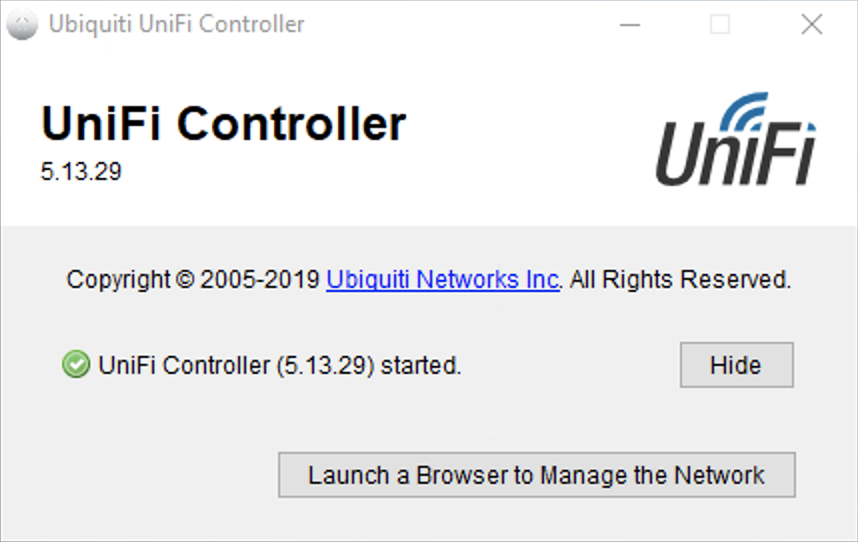
一旦控制器显示为已启动(见上文),关闭窗口,并在关闭控制器的确认提示上单击是。这将停止控制器,以便您可以安装服务。
创建Windows服务
一旦安装了控制器软件,只有在有人登录时才能正常工作。为了强制它一直运行,您需要设置它以作为Windows服务运行。但首先,请确保从桌面上删除Unifi的快捷方式。
如果您在桌面上运行默认快捷方式,则可能会在关闭与该快捷方式启动的应用程序时无意中停止服务。
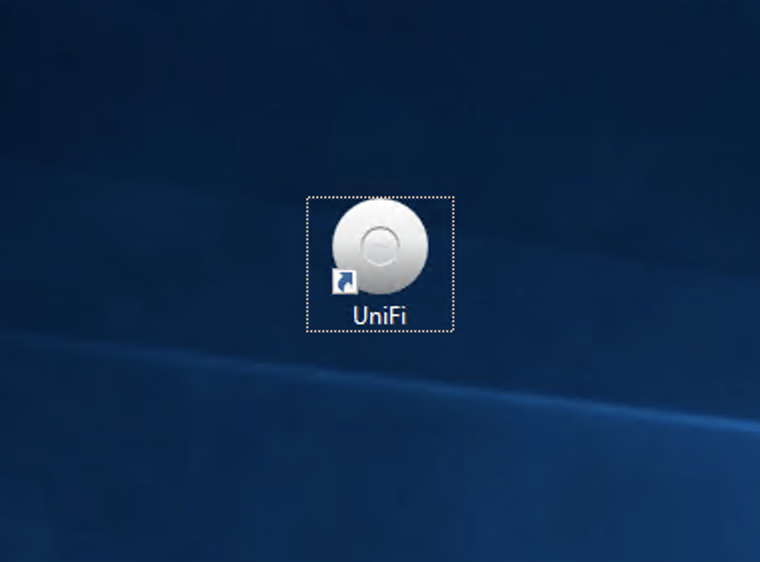
要创建服务,请打开管理员命令提示符并运行以下命令。您可以在注释中看到每个命令的作用。
现在,您已经配置了服务,请使用命令sc query unifi验证它是否正在运行。您不应收到错误,并且应该看到服务正在运行。
在Linux上安装
虽然您可以使用Windows Server作为Unifi控制器,但Ubiquiti还提供了在Linux上运行控制器的选项。让我们深入了解如何执行此操作。
先决条件
如果您要在Linux上安装,请确保提前准备以下内容:
- A current Debian or Ubuntu OS with root access – The steps will use Debian 10
- 一个帐户用于unifi.ui.com
就是这样。其他所有事情都将在安装过程中处理。
安装Ubiquiti发现工具和控制器
要在Linux上安装控制器,您有许多选择。 Ubiquiti在其网站上有一些关于如何在控制器上安装的说明,但只涵盖了几个特定版本的Linux安装。要使用Debian,请使用成员AmazedMender16在Unifi论坛上发布的脚本。
要开始安装,请首先ssh进入Debian服务器或从控制台访问服务器。以root用户或具有root访问权限的其他用户登录,然后运行su。
更新apt存储库。
接下来,安装ca-certificates和wget包。
下载并运行Unifi Controller安装程序脚本。此脚本将处理许多不同Linux发行版的依赖关系和控制器软件安装,包括我们正在使用的Debian 10服务器。
在脚本运行时,系统会提示您输入一些内容。首先,它会询问您是否要在安装后保留下载的脚本。在大多数情况下,这是不需要的,所以您应该输入n,然后按Enter键。

您可能会在安装过程中收到更新软件包的提示。输入y然后按回车键。
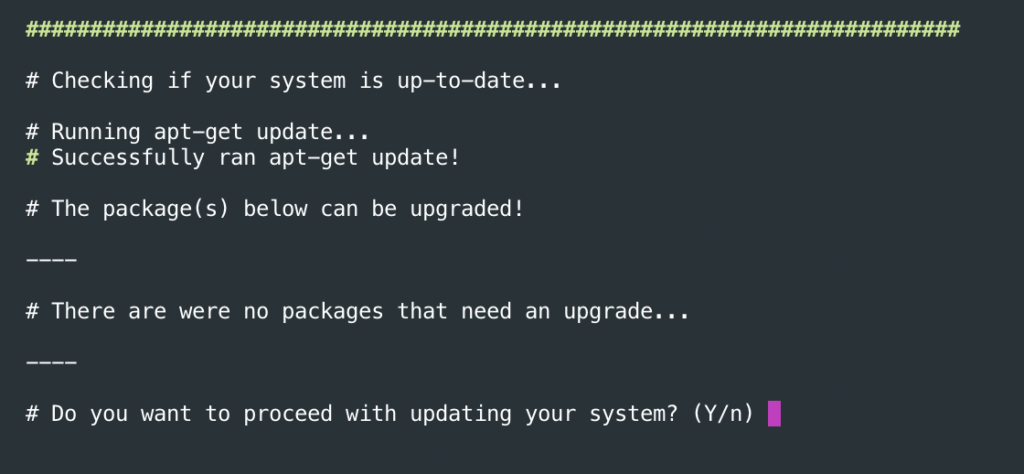
最后,您将被提示添加Unifi的apt存储库以更新控制器。输入y,然后按回车键,因为这将使升级可通过apt进行。

安装完成后,脚本将输出安装的控制器版本和用于开始配置控制器的URL。
配置Ubiquiti Discovery工具和控制器
一旦您在所使用的服务器上安装了控制器软件,设置将保持不变。
访问网站https://<ServerIP>:8443/,您将看到一个如下的窗口。
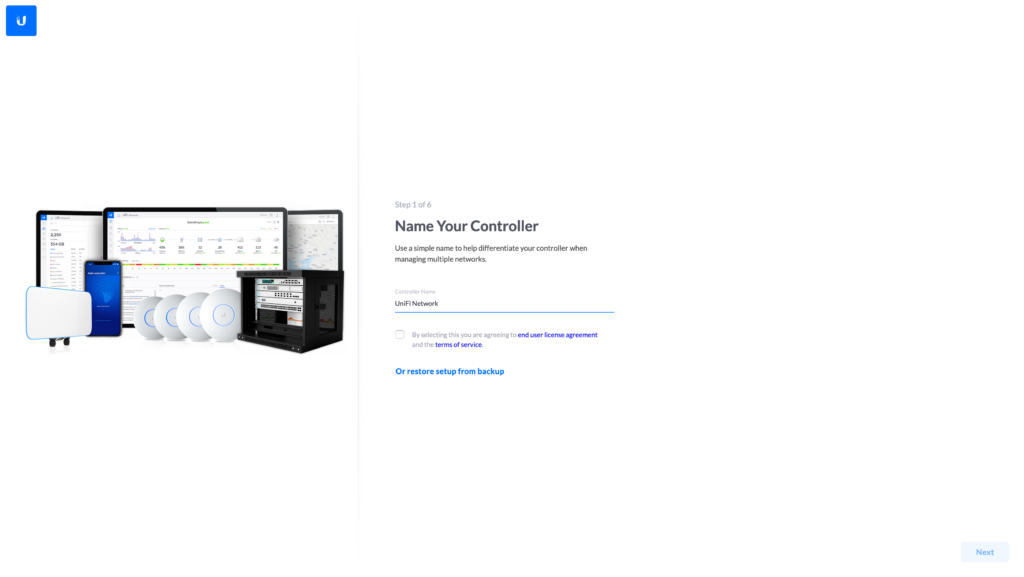
输入控制器的名称或将其保留为默认值Unifi Network,接受最终用户许可协议和许可证,然后单击下一步按钮。
接下来,您将看到一个登录提示,您需要输入unifi.ui.com的用户名和密码。默认情况下,使用Ubiquiti帐户进行身份验证。
如果您想使用本地帐户,请单击切换到高级设置,取消选中使用Ubiquiti帐户进行本地访问的选项。请注意,您仍然需要Ubiquiti帐户,只是您将使用不同的帐户进行本地登录。
你将会看到两个选项。如果你正在设置一个Wifi接入点,默认情况下,Unifi控制器将尝试通过你的Unifi产品在网络负载过重时提升Wifi性能。这包括在接入点过载时关闭广播和组播。你可以通过切换自动优化我的网络选项来控制此设置。
在这个屏幕上,你还可以选择自动备份你的控制器。如果你选择此选项,你可以在控制器的设置菜单中配置一个服务器进行备份和恢复。如果你想禁用其中任何一个,你可以取消选中它们。
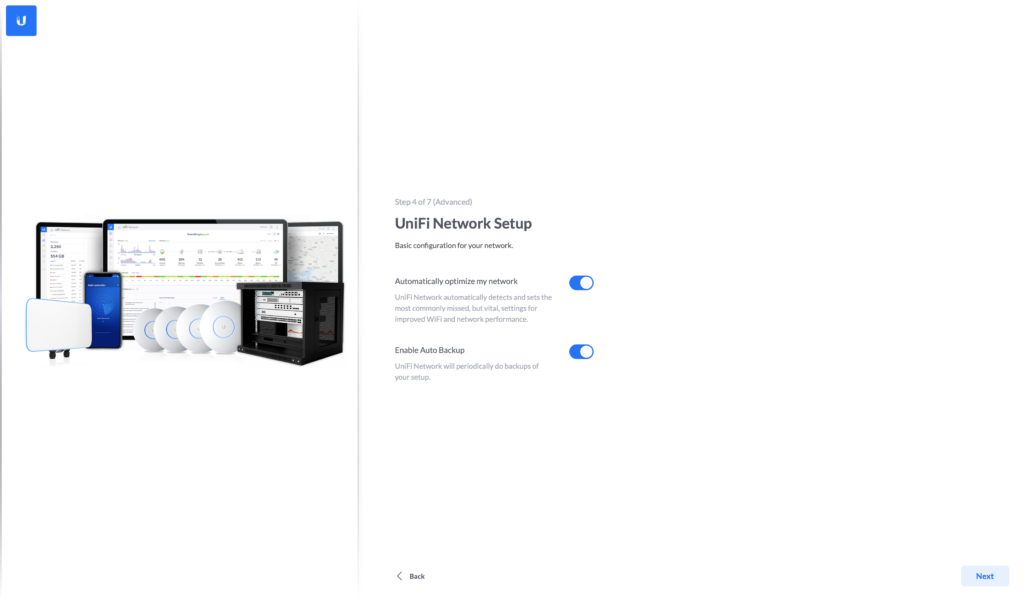
一旦你定义了以上的设置,系统将提示你采用在你的网络上等待采用的任何Unifi设备。如果你正在使用新的Unifi设备设置控制器,它们应该会出现在列表中。
如果它们已经被另一个控制器或Unifi移动应用采用,你需要在使用这个新的Unifi控制器采用它们之前将它们忘记。有关采用故障排除,你可以参考Ubiquiti的文档。
设备采用后,通过提供SSID和密码设置你的Wifi网络。你也可以通过点击跳过按钮稍后完成此设置。你还可以选择在2.4GHz和5GHz Wifi网络上使用相同的SSID和密码。所有这些设置在设置完成后也可以在控制器中更改。
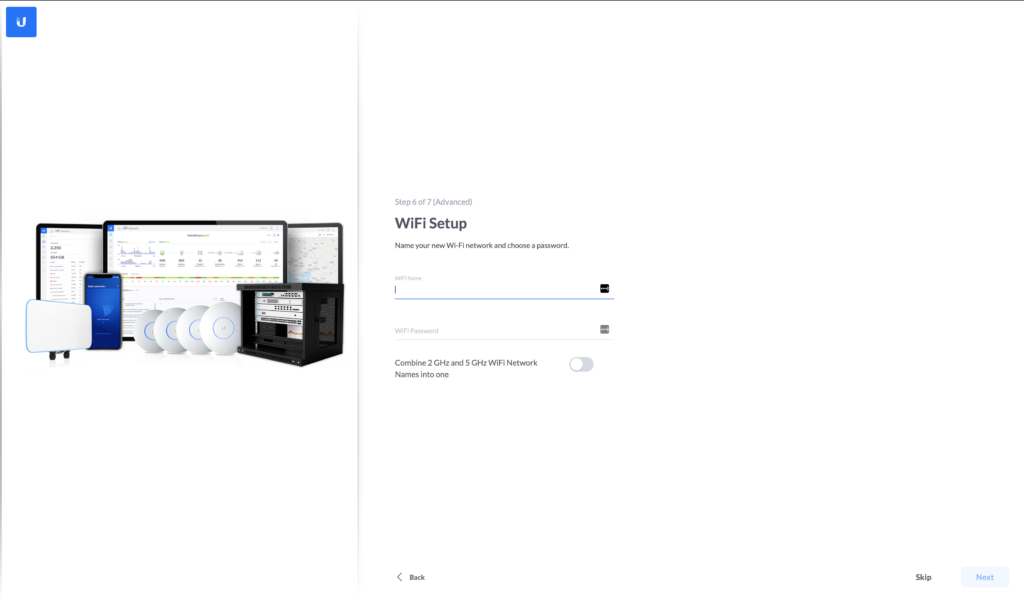
接下来,验证设置并点击 完成。这将使您登录控制器,并询问您是否要向Ubiquiti提供使用数据。如果您不介意提供匿名数据,请选择 发送到Ubiquiti,或选择退出数据选择 不发送。这也可以在稍后的设置页面更改。
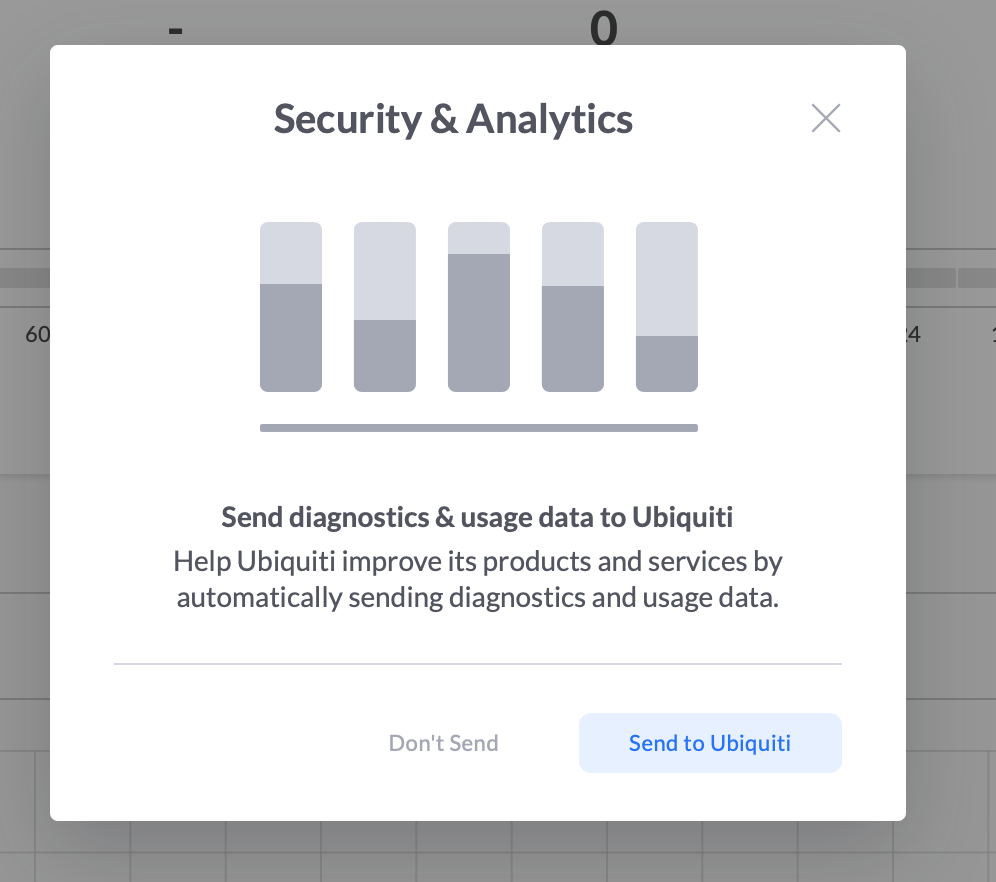
一旦您登录到Unifi控制器,请转到 Unifi云站点,使用您的Unifi账户从互联网访问您的控制器。即使在同一网络上,您也可以使用Unifi云站点访问您的控制器。在这里,您可以使用Ubiquiti发现工具发现设备并管理您Ubiquiti设备的所有方面!
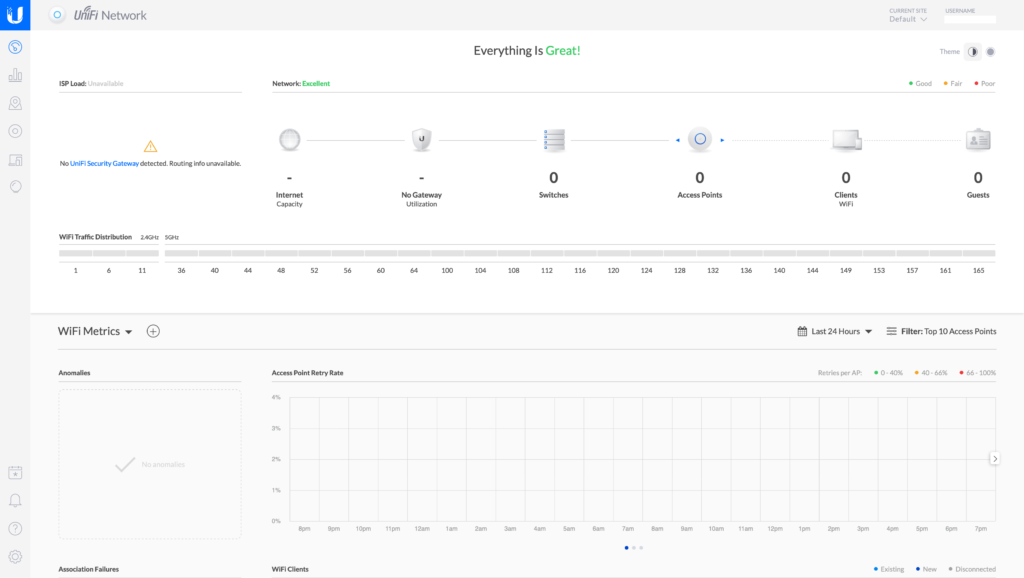
就是这样!您已经拥有一个全新的Unifi控制器,已经设置好并且可以使用了!
升级控制器
假设您已经安装了一个控制器。距离您安装它已经有一段时间了,一些更新已经发布。您需要知道如何升级它。
在不同操作系统上升级控制器有一点不同。不管怎样,更新是需要计划的,以保持在控制器的当前和受支持的版本上。
在Windows Server上更新Unifi控制器
要在Windows上更新Unifi控制器,首先前往Unifi的下载页面,并下载Windows版Unifi网络控制器。这将下载控制器软件的最新版本。如果您需要切换到旧版本,可以选择查看过去的软件以下载控制器的旧版本。
下载安装程序后,通过以管理员身份运行命令提示符并运行以下命令来卸载安装过程中安装的服务。
这将确保所有进程都按预期运行,并且所有文件都得到更新。
卸载完成后,运行之前步骤中下载的安装程序。完成后,通过自动创建的桌面快捷方式启动控制器,并将其关闭。
现在转到命令提示符并运行以下命令。
重新安装服务后,通过网页重新登录控制器,网址为https://<ServerIP>:8443/。
在Linux上更新Unifi控制器
在Linux上更新Unifi控制器比Windows要简单得多。
登陆以 root 用户或具有 root 权限的用户身份运行控制器的服务器。
执行 sudo apt upgrade unifi -y 命令并等待其完成。该命令将使用 apt 来升级 Unifi 到最新版本。在输出更新完成后,您可以通过网页重新登录到控制器。
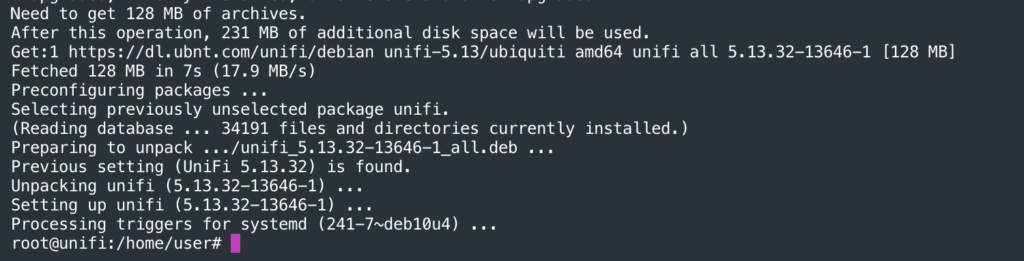
结论
虽然在安装和升级 Unifi 控制器的过程中 Windows 和 Linux 之间存在许多差异,但最终结果没有明显差异。选择是使用 Windows 服务器还是 Linux 服务器取决于个人偏好和操作系统的许可模型。
对于家庭或实验室使用,Linux 提供了一个小巧且免费的选择。对于需要操作系统级别支持并已经与 Microsoft 签订了现有支持合同的企业来说,Windows Server 可能是更好的选择。
Source:
https://adamtheautomator.com/ubiquiti-discovery-tool/













